win10系统的Microsoft IME进程占用的CPU非常高,因此不少网友都选择将其禁用。但是这样导致的问题就是中文输入法会经常出现故障,此时我们该如何取消禁止Microsoft IME进程呢?下面小编向大家简单介绍一下win10取消禁止Microsoft IME进程的方法,有相同情况的朋友不妨一看!
早先大家使用命令行来禁止Microsoft IME进程的系统权限的方法:
用管理员身份运行命令提示符后,输入两句代码来限制Microsoft IME(ChsIME.exe)的System系统权限,原命令行如下:
00001. 01if exist “%SystemRoot%\System32\InputMethod\CHS\ChsIME.exe” (
00002. 02takeown /f “%SystemRoot%\System32\InputMethod\CHS\ChsIME.exe” /A
00003. 03icacls “%SystemRoot%\System32\InputMethod\CHS\ChsIME.exe” /deny “NT AUTHORITY\SYSTEM:RX”)
这样就不会出现SYSTEM用户的ChsIME.exe进程了。
小编在这儿提供一个“逆向”命令,大家可以尝试一下:
打开命令提示符(管理员),然后输入运行:
00001. 01if exist “%SystemRoot%\System32\InputMethod\CHS\ChsIME.exe” (
00002. 02takeown /f “%SystemRoot%\System32\InputMethod\CHS\ChsIME.exe” /A
00003. 03icacls “%SystemRoot%\System32\InputMethod\CHS\ChsIME.exe” /grant “NT AUTHORITY\SYSTEM:RX”)
这样就把之前的SYSTEM权限设置给去掉了,即 /grant 把之前的 /deny 给予回退。
也有个说法,是使用 /remove:d 代替之前的 /deny,这个大家自行实践下,方法如下图所示:
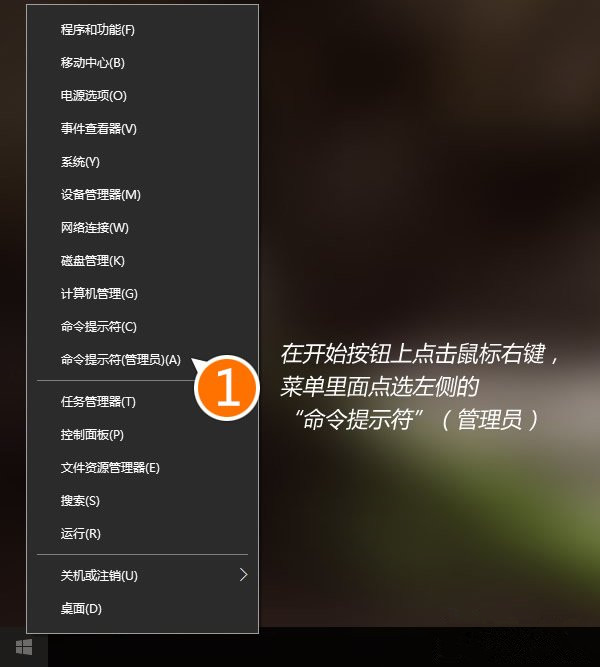
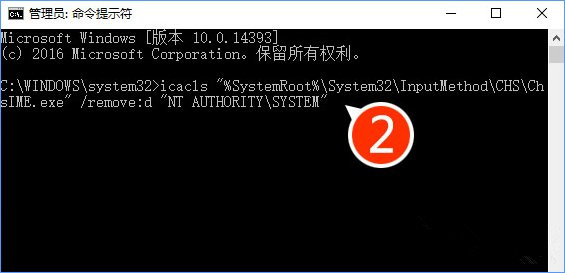
好了,关于win10取消禁止Microsoft IME进程的教程到这里就全部结束了,希望能帮到大家!




